如果在XP上遇到"网络连接"图标消失,该怎么解决呢?接下来小编就从主要症状、可能原因以及解决方法来为大家介绍下在XP系统中,为什么"网络连接"图标消失?
主要症状
宽带连接图标消失了,需要新建宽带连接图标
可能原因
1. 宽带图标被误删了
2. 网络管理连接服务开机不启动
解决方案
解决方法:
针对有些用户反馈宽带连接图标不见了,提供下面方案新建宽带连接图标。
XP:
方案一:添加快捷方式到桌面
1. 右键点击【网上邻居】→【属性】:

2. 右键点击【宽带连接】→【创建快捷方式】:

3. 点击【是(Y)】:

方案二:建立【宽带连接】:
1. 右键点击【网上邻居】→【属性】:
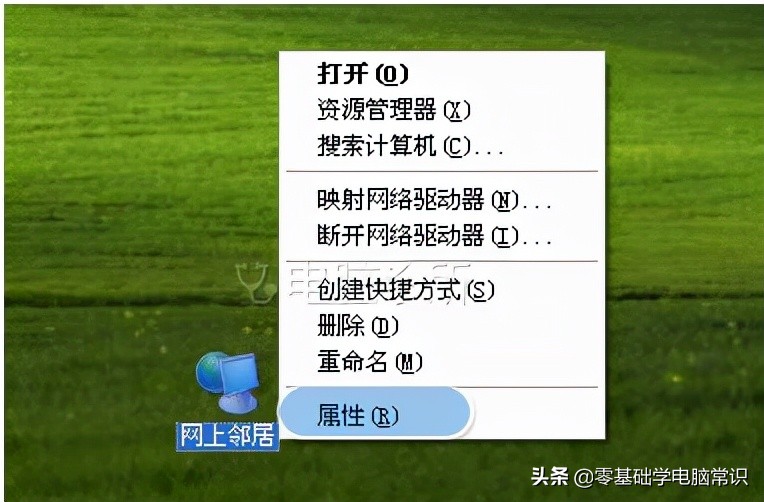
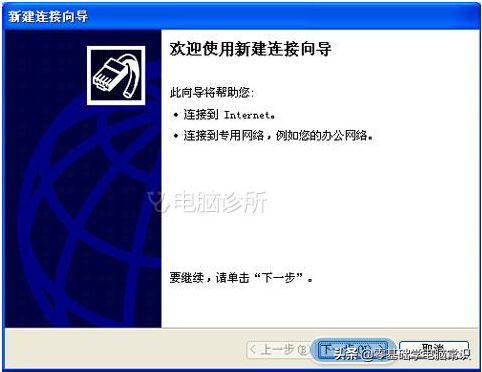
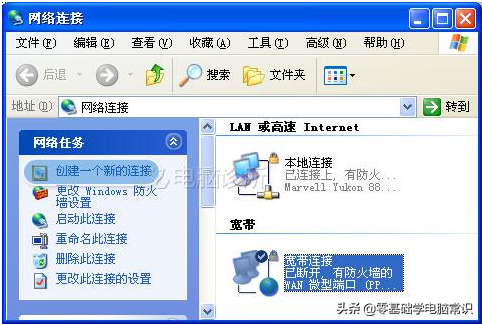
3. 点击【下一步】:
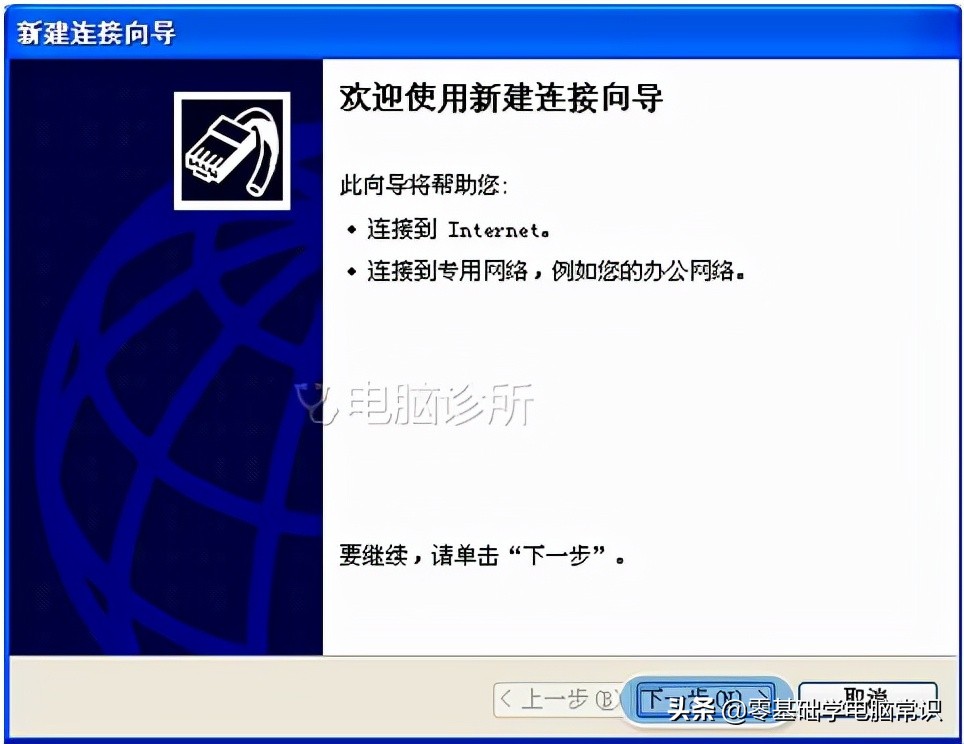
4. 选择【连接到Internet(C)】→【下一步(N)】:
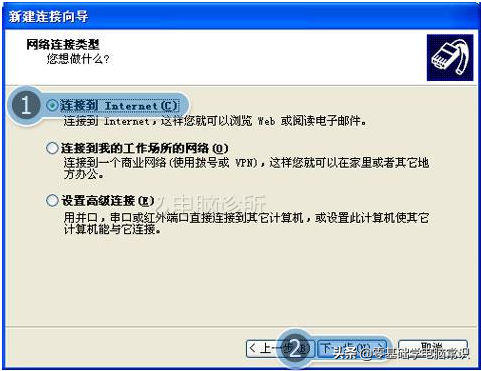
5. 选择【手动设置我的连接(M)】→【下一步(N)】:
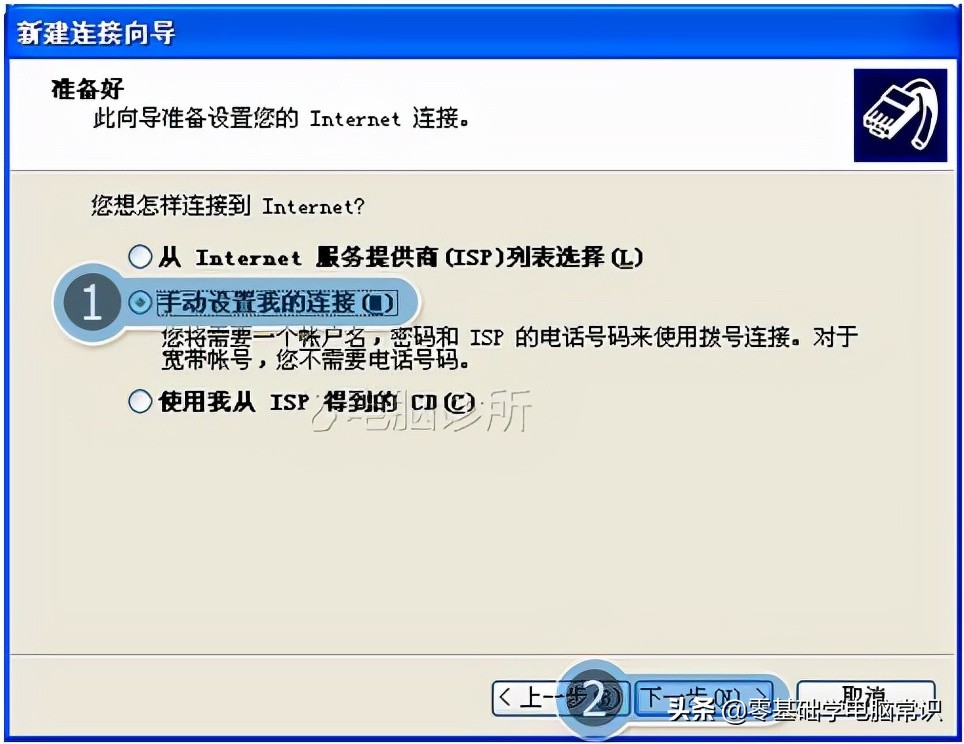
6. 选择【用要求用户名和密码的宽带连接来连接(U)】→【下一步(N)】:
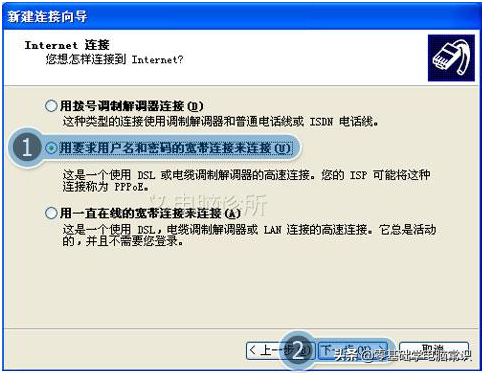
7. 输入“宽带连接”→【下一步(N)】:
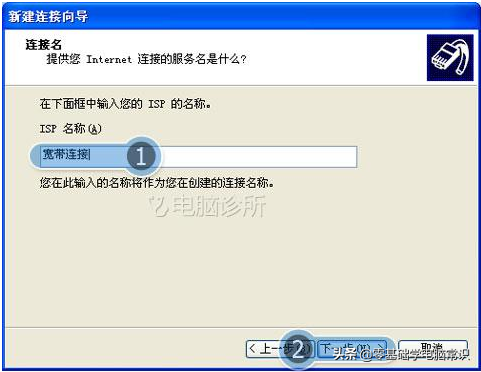
8. 选择【任何人使用(A)】→【下一步(N)】:
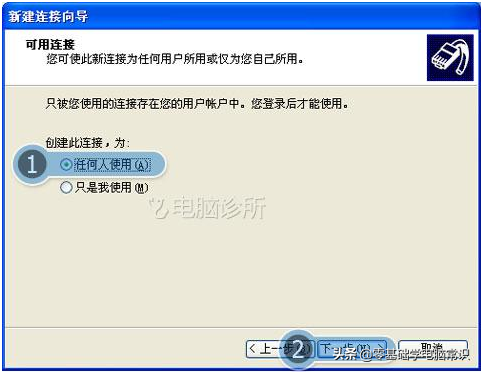
9. 输入运营商提供的宽带拨号【用户名】和【密码】,点击【下一步(N)】:
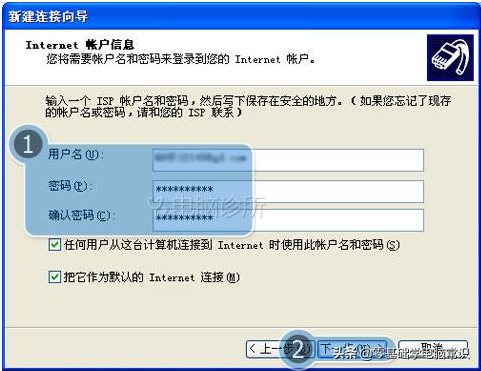
10. 勾选【在我的桌面上添加一个到此连接的快捷方式(S)】→【完成】:
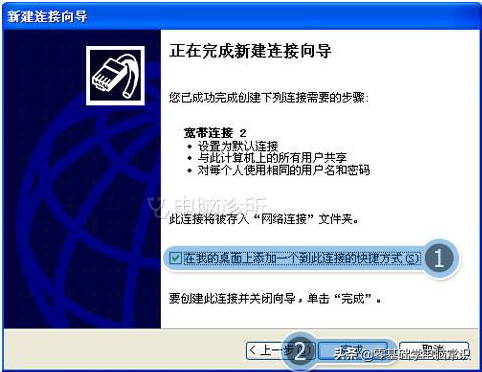
综上所诉的方案是由腾讯电脑管家提供的关于如何解决关于在XP系统上,为什么"网络连接"图标消失的问题。
P系统上,为什么"网络连接"图标消失的问题。

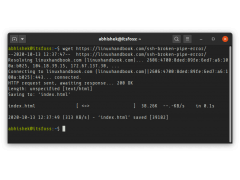


![RedHat服务器上[Errno 5] OSError: [Errno 2]的解决方法](https://img.pc-daily.com/uploads/allimg/4752/11135115c-0-lp.png)

